上一篇
操作指南📥新手必看:小鱼教您如何正确下载和安装xp iso镜像
- 问答
- 2025-08-06 21:39:17
- 7
本文目录导读:
📌【新手必看!小鱼手把手教你下载安装XP系统】📌
🌧️场景引入:
周末窝在沙发里,朋友突然甩来一台老古董电脑:“这XP系统崩了,救救孩子吧!” 😱 看着泛黄的开机画面,你表面稳如老狗,内心慌得一批——别怕!今天小鱼化身技术小管家,用最白话的教程+超萌表情包,带你0基础玩转XP系统安装!💻✨
📥 第一步:下载ISO镜像——避开雷区指南
1️⃣ 找对地方是关键! 🔍
- ❌ 避开弹窗满天飞的“XX下载站”!
- ✅ 推荐搜索关键词:
“2025 XP纯净版ISO site:msdn.itellyou.cn”
(小贴士:加“site:”限定官网域名更安全哦~)
2️⃣ 验明正身防篡改 🔒

- 下载后右键文件→属性→“数字签名”标签,看到微软logo才算正版!
- ⚠️ 警惕文件名带“ghost”“极速版”的,可能藏广告插件!
💿 第二步:制作安装U盘——有手就会!
🔧 工具清单:
- 8G以上U盘(数据会清空,记得备份!💾)
- 软碟通(UltraISO)或Rufus工具
👇 傻瓜操作:
- 插U盘→打开Rufus→选XP ISO文件→点“开始”
- 🍵 泡杯茶的功夫,启动盘就做好啦~
🖥️ 第三步:安装XP——跟着小鱼不迷路
1️⃣ 设置BIOS启动 🔧
- 开机狂按F2/Del键(不同电脑键不同,百度你的型号!)
- 找到“Boot”选项,把U盘调到第一启动项
2️⃣ 进入安装界面 🎉
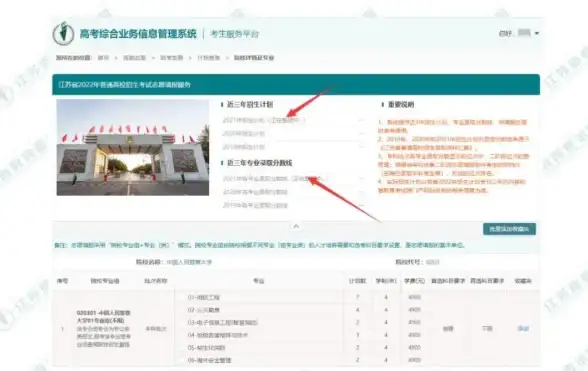
- 重启后看到蓝色安装界面,按Enter→F8同意协议→选“未分区空间”→C盘格式化选NTFS!
- 💡 提示:C盘至少留20G,装软件才不卡~
3️⃣ 输入序列号 🔑
- 掏出小本本记下这个万能码:
MRX3F-47B9T-2487J-KWKMF-RPWBY - (嘘:安装后记得关自动更新,XP已经退休啦!)
⚠️ 新手必看避坑指南
- 🔥 驱动问题:装完系统黑屏?去主板官网下“XP专用驱动包”!
- 🛡️ 安全警告:XP已停服,别连重要银行账号!装个360隔离模式更安心~
- 💾 数据拯救:旧电脑有重要文件?用PE系统先拷贝再重装!
🎉 大功告成!
当熟悉的蓝天白云壁纸弹出,恭喜你穿越回青春时代!🌤️ 快给老电脑注入灵魂,玩扫雷再也不卡啦~ 🎮
💬 小鱼碎碎念:
XP就像老友记,经典但过时啦~ 除非怀旧/特殊软件,否则建议升级Win10/11哦!
👉 互动时间:
你第一次用XP系统是啥时候?遇到过哪些奇葩问题?评论区蹲一个“XP老玩家”集合!👴👵
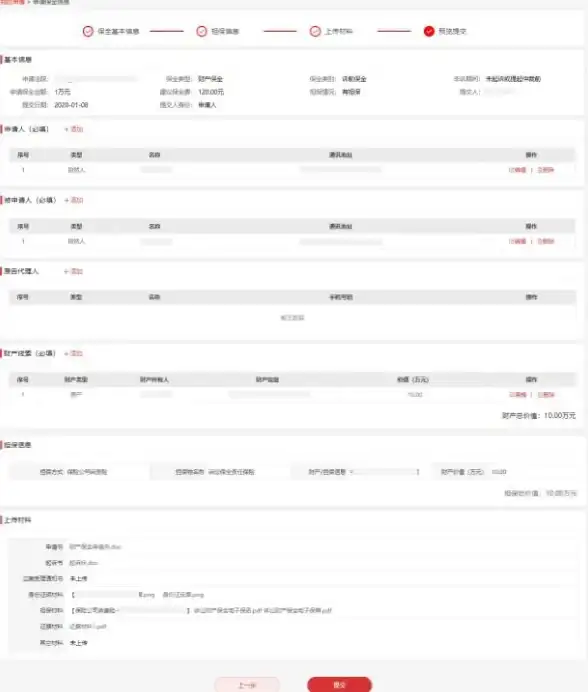
(信息更新至2025年8月,转载请注明出处~ 📅)
本文由 业务大全 于2025-08-06发表在【云服务器提供商】,文中图片由(业务大全)上传,本平台仅提供信息存储服务;作者观点、意见不代表本站立场,如有侵权,请联系我们删除;若有图片侵权,请您准备原始证明材料和公证书后联系我方删除!
本文链接:https://vps.7tqx.com/wenda/554995.html
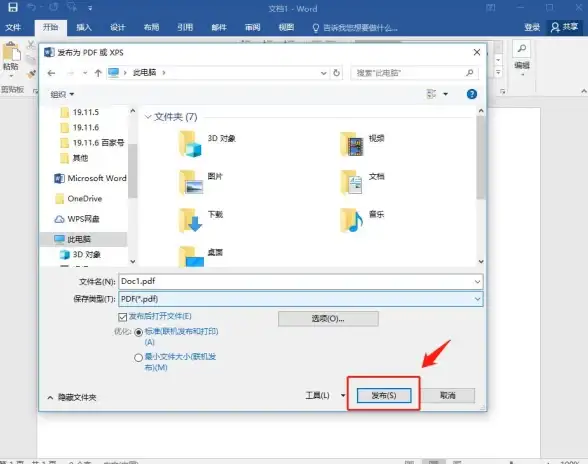
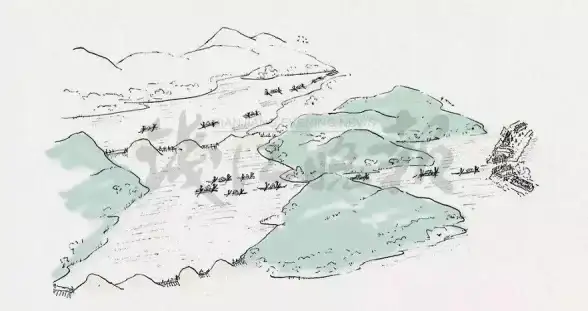

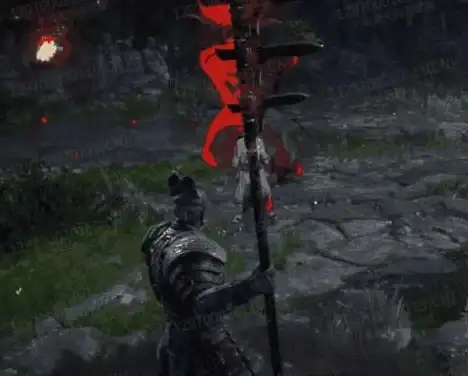





发表评论